Existen diversas razones por las que tu sistema operativo Windows 11 puede empezar a funcionar con lentitud, algunas de ellas son propias de su funcionamiento, y otras, debido a hábitos que puedes corregir para evitar esa pérdida de performance. En este Informe USERS, conoce los motivos de esta lentitud y cómo prevenirla.
Autor: Pier Ciccariello
Windows se vuelve lento
Es algo muy común que, al instalar tu nuevo sistema operativo Windows 11, este funcione correctamente y a la velocidad deseada, pero, con el paso del tiempo, se vuelva algo lento y trabajar con él comience a ser algo complicado.
Existen varios puntos por los cuales puede ocurrir esto, por lo general, se debe a aplicaciones que consumen recursos del sistema para obtener mejoras gráficas, o funciones en segundo plano que, al sumarse, terminan consumiendo un porcentaje valioso de los recursos de tu equipo, sobre todo en equipos más antiguos.
Otro punto que puede perjudicar la performance de tu Windows (así como su estabilidad y comportamiento) es algo llamado el Registro de Windows. Esto no es otra cosa que una base de datos centralizada y mostrada a nivel jerárquico como un árbol donde cada configuración o programa que instalas genera una rama con su cadena de valores.
Cuando este registro va aumentando de tamaño o por diversos motivos sus datos no son del todo correctos, puede ocasionar lentitud sobre todo en determinados procesos.
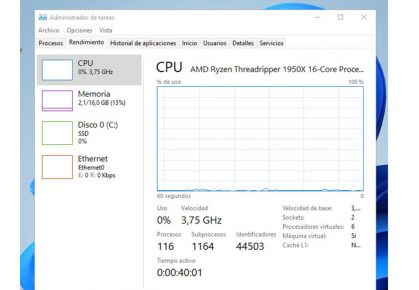
Revisar el monitor de rendimiento de Windows puede darte alguna pista del motivo de la lentitud de tu sistema operativo. Si ves un consumo elevado de la red, puede que tu sistema se esté actualizando o que un malware esté consumiendo los recursos.
Los motivos por los que un sistema operativo se vuelve más lento que en el momento de ser instalado son varios; algunos podrás solucionarlos tú fácilmente, y otros requerirán cierta inversión de tu parte, como en el caso que debas cambiar algún elemento del hardware. En principio, los problemas de lentitud se deben a dos razones: software y hardware.
Fallas por software
Software pirata: aunque muchos no lo admitan, este es uno de los puntos más comunes (y graves) de la ecuación, ya que, para poder ser utilizados como si se tratara de software legal evitando las limitaciones implícitas en las versiones de prueba (o versiones trial), requieren por lo general de la instalación de lo que se conoce como un activador o crackeador.
Esto no es otra cosa que un programa que realiza cambios desconocidos en el registro de Windows así como otras modificaciones en ciertos archivos necesarios para que el programa o el juego funcionen. Lo irónico y evidente de la situación es que, para instalar estos activadores se requiere que, momentáneamente, desactives la protección de tu antivirus, de lo contrario saltará una alerta de virus.
Los que están a favor de utilizar software ilegal adjudican esto a que el antivirus no detecta un virus real, sino que localiza un software con capacidades para modificar el registro del sistema operativo y, por ende, lo maneja como un malware. Lo real es que muchos antivirus, al detectarlo, incluso te indican el nombre del virus, por lo que es muy posible que, efectivamente, lo contengan.
Ahora imagina el clásico escenario doméstico donde instalas tu nueva versión de Windows y, luego, utilizas un crackeador para tu suite de ofimática, algunos más para otros programas que sueles utilizar y para algún juego. En ese momento, estás conscientemente desactivando las defensas de tu equipo para que alguien que no sabes qué motivaciones tiene efectúe cambios críticos varias veces en tu equipo.
Lo ideal para evitar esto es que solo utilices software legal y nunca activadores. Es verdad que esta práctica puede parecer más costosa que obtener software gratuito, pero, si dejas pasar un troyano que captura los datos de tu tarjeta de crédito y las contraseñas, realmente el costo será enorme. Otro consejo es que solo instales software de fuentes conocidas, si instalas software gratuito bájalo de su página oficial y no de páginas de terceros.
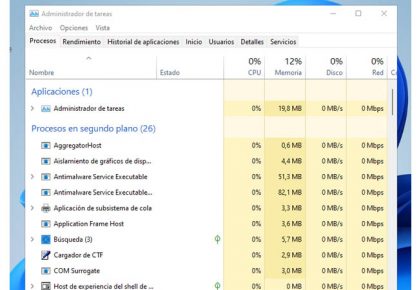
En el Administrador de tareas, puedes ver los procesos que se encuentran corriendo en tu equipo y verificar cuál de ellos consume mayor cantidad de recursos. Esto te ayudará a identificar programas de origen desconocido muy pesados de ejecutar.
Virus y malware: este punto va unido con el anterior, salvo que muchas veces no instalaste algo en forma consciente, pero has sufrido una infección de virus o malware en tu equipo. Existen diversos tipos de software maliciosos que fueron creados con los fines más variados, uno de los más comunes es convertir tu computadora en una máquina zombi.
Este parte de una red informática que desconoces, pero que utiliza algunos de los recursos de tu equipo para beneficio de un tercero, y por lo general suele ser minado de criptomonedas o acciones varias, como enviar correo spam masivamente o provocar ataques contra ciertas redes informáticas utilizando tu computadora, lo cual por supuesto le resta recursos que están siendo utilizados para esos fines.
Lo ideal para evitar esta situación es contar con una buena protección antivirus actualizada y ejecutar escaneos de manera periódica para asegurarte de que todo se encuentra en orden.
Actualizaciones del sistema: las actualizaciones del sistema se encargan de dos puntos vitales en tu sistema operativo: cierran brechas de seguridad y vulnerabilidades en este, y por lo tanto evitan que virus y hackers afecten tu sistema; y la confidencialidad, cosa que refuerza los puntos anteriores.
Además, las actualizaciones instalan versiones más avanzadas de controladores de dispositivos y partes críticas del sistema operativo, que le brindan mayor estabilidad y, al menos en teoría, mejoran el rendimiento del sistema.
Lo ideal es que busques e instales las actualizaciones en un horario y momento que no afecte tu productividad ya que justamente estarás consumiendo mucho tráfico de red, uso de disco y quizá se te pida, incluso, reiniciar el equipo en algún momento para terminar de instalarlas por lo que, mientras dura el proceso, el rendimiento se verá mermado.
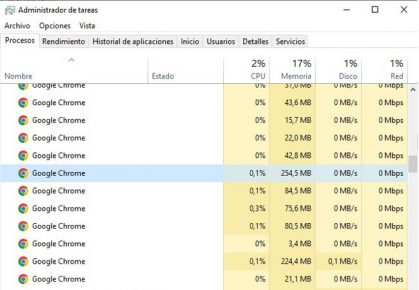
Aunque no lo parezca, la navegación web consume muchos recursos. Si eres de los que abren demasiadas pestañas en el navegador, podrás comprobar el alto consumo de memoria que ello implica.
Utilizar software acorde con tu hardware: sobre todo en ambientes de productividad y videojuegos, es común que se instalen programas que llevan al límite el hardware de tu equipo, pero, antes de realizar alguna instalación, revisa los requisitos mínimos de hardware y contrástalos con los componentes de tu equipo para asegurarte de que corran sin problemas en tu sistema.
Tal vez debas decantarte por un software que ofrezca las mismas características, pero que sea más liviano o, también, podrías utilizar una versión un poco más antigua del mismo programa en la que los requisitos de hardware no fueran tan altos.
Revisar la cantidad de programas abiertos: esto aplica tanto para los que corren en primero como en segundo plano, todos consumirán recursos del sistema y lo volverán lento, por eso, cierra aplicaciones no indispensables en cualquiera de los dos planos. Una práctica muy común es abrir demasiadas pestañas de tu navegador web favorito, algo que consume muchísimos recursos.
Archivos temporales: para su funcionamiento, Windows y los demás procesos que se ejecutan generan archivos temporales, llamados así porque, en teoría, el sistema operativo los borrará al finalizar determinada tarea. Pero esto no siempre ocurre y, con el paso del tiempo, estos archivos van siendo cada vez más y, cuando llegan a cierto límite, el sistema operativo no puede funcionar con la misma rapidez de antes.
Aunque hay programas dedicados a esta tarea, lo ideal en estos casos es borrar manualmente estos archivos con la herramienta que Windows integra para ello.
Ejecutar un software de optimización: en realidad, las fallas en el software que hacen que tu Windows funcione más lento pueden ser muy variadas y difíciles de corregir por un usuario, incluso de nivel alto. Entre ellas, puedes encontrarte con fallas en el propio registro de Windows y en la cantidad de espacio reportado en disco, lo que generará un tiempo de lectura anormalmente alto, entre otros factores.
Lo ideal es utilizar alguna herramienta del tipo “todo en uno”, que pueda reparar el estado general del sistema operativo corrigiendo estos errores de una sola pasada. Una opción que puedes utilizar es Advanced SystemCare, que puedes descargar gratuitamente desde su web oficial
Sigue leyendo este informe en RedUSERS PREMIUM
También te puede interesar:
WINAERO TWEAKER CONFIGURA TU WINDOWS 11
Si eres usuario de Windows 11 y hay aspectos de él que te gustaría personalizar, verás que en Internet hay diversas aplicaciones que prometen hacerlo, aunque no todas cumplen con su cometido y algunas son de pago.
Con Winaero Tweaker podrás disfrutar de una herramienta gratuita, libre de spyware y que te permitirá personalizar múltiples aspectos de tu sistema. Aprende sobre ella en este Informe USERS.
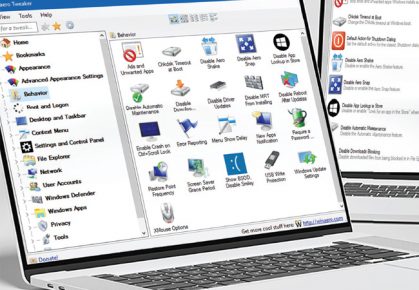
Cada mes, lanzamos 2 ebooks USERS, en ellos tratamos en profundidad el tema abordado. En cada ebook, nuestros EXPERTOS vuelcan todos sus conocimientos con el objetivo de brindar una experiencia de capacitación satisfactoria para nuestros lectores.
Lee lo que quieras, donde vayas, por una mínima cuota mensual: SUSCRIBETE!












